Ctrl+Shift不能切换输入法的解决办法
笔记本电脑调不出输入法怎么办
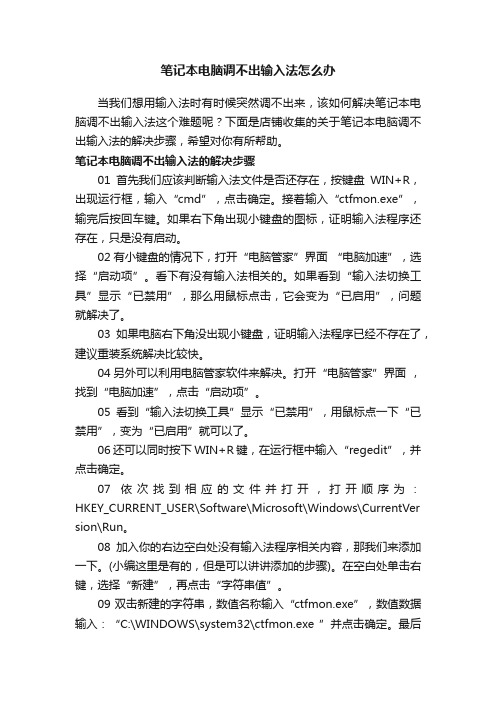
笔记本电脑调不出输入法怎么办当我们想用输入法时有时候突然调不出来,该如何解决笔记本电脑调不出输入法这个难题呢?下面是店铺收集的关于笔记本电脑调不出输入法的解决步骤,希望对你有所帮助。
笔记本电脑调不出输入法的解决步骤01首先我们应该判断输入法文件是否还存在,按键盘WIN+R,出现运行框,输入“cmd”,点击确定。
接着输入“ctfmon.exe”,输完后按回车键。
如果右下角出现小键盘的图标,证明输入法程序还存在,只是没有启动。
02有小键盘的情况下,打开“电脑管家”界面“电脑加速”,选择“启动项”。
看下有没有输入法相关的。
如果看到“输入法切换工具”显示“已禁用”,那么用鼠标点击,它会变为“已启用”,问题就解决了。
03如果电脑右下角没出现小键盘,证明输入法程序已经不存在了,建议重装系统解决比较快。
04另外可以利用电脑管家软件来解决。
打开“电脑管家”界面,找到“电脑加速”,点击“启动项”。
05看到“输入法切换工具”显示“已禁用”,用鼠标点一下“已禁用”,变为“已启用”就可以了。
06还可以同时按下WIN+R键,在运行框中输入“regedit”,并点击确定。
07依次找到相应的文件并打开,打开顺序为:HKEY_CURRENT_USER\Software\Microsoft\Windows\CurrentVer sion\Run。
08加入你的右边空白处没有输入法程序相关内容,那我们来添加一下。
(小编这里是有的,但是可以讲讲添加的步骤)。
在空白处单击右键,选择“新建”,再点击“字符串值”。
09双击新建的字符串,数值名称输入“ctfmon.exe”,数值数据输入:“C:\WINDOWS\system32\ctfmon.exe ”并点击确定。
最后按F5刷新就可以了。
桌面输入法图标不见了的解决办法

小编:输入法图标不见了的解决办法,
1. 点击 “开始” → 设置 → 控制面板 → 区域和语言选项 → 语言 → 详细信息 → 设置 ,点击“语言栏”,选中“在桌面上显示语言栏”(前面方框打钩),选中“在任务栏中显示其他语言栏图标”(前面方框打钩) ;如果“语言栏”呈灰色,按键不可用,则按照第2个办法设置;
对于老版本的系统来说,可能需要在运行框中输入internat,如果输入internat后提示找不到文件,就从其他电脑中拷贝indicdll.dll 和internat.exe两个文件到系统盘目录下,然后运行 internat.exe。注意,有的病毒会伪装成internat.exe程序,正常的internat.exe为20.2K大小。现在XP系统和2003系统里面基本不用indicdll.dll和 internat.exe这两个文件了。
2. 点击“开始”→“设置”→控制面板→区域和语言选项→语言→详细信息→ 高级 ,改变“系统配置”栏里面的 “关闭高级文字服务”设置状态,在前面的方框中打钩或者取消打钩,确定,再点击“设置标签”,查看“语言栏”按钮是不是可用了,如果可以用了,则按照上面的办法设置;
(注:下图所示“关闭高级文字服务”前面的方框一般不要打钩。如果使用了imetool等输入法管理工具,则可能需要打钩才能让“语言栏”按钮可用)
3. 系统默认设置一般为:同时按Ctrl键和空格键,切换中文和英文输入状态;
同时按Ctrl 和 Shift键,切换输入法。
4. 对于XP和2003Server系统来说,点击开始菜单,点击“运行”,在运行框中输入ctfmon ,确定,检查输入法图标有没有出现,如果提示找不到ctfmon程序,就从其他电脑上拷贝一个ctfmon.exe程序到C:WINDOWSsystem32目录下,C:是系统盘分区。
电脑快捷键Ctrl+Shift不能切换输入法怎么办?
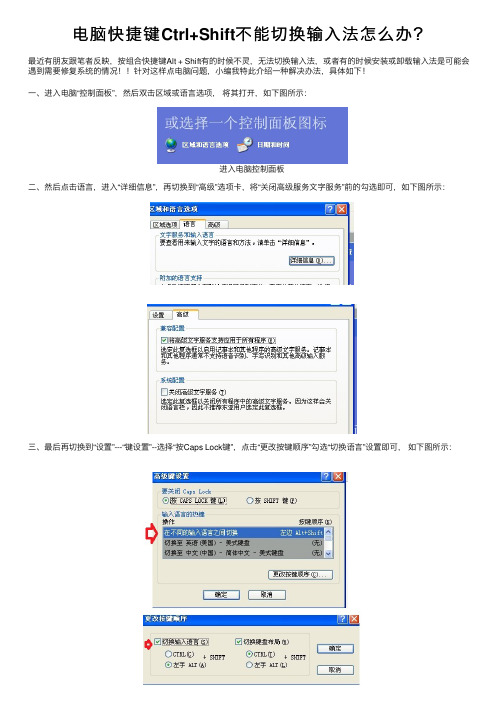
电脑快捷键Ctrl+Shift不能切换输⼊法怎么办?最近有朋友跟笔者反映,按组合快捷键Alt + Shift有的时候不灵,⽆法切换输⼊法,或者有的时候安装或卸载输⼊法是可能会遇到需要修复系统的情况!!针对这样点电脑问题,⼩编我特此介绍⼀种解决办法,具体如下!⼀、进⼊电脑“控制⾯板”,然后双击区域或语⾔选项,将其打开,如下图所⽰:进⼊电脑控制⾯板⼆、然后点击语⾔,进⼊“详细信息”,再切换到“⾼级”选项卡,将“关闭⾼级服务⽂字服务”前的勾选即可,如下图所⽰:三、最后再切换到“设置”---“键设置”--选择“按Caps Lock键”,点击“更改按键顺序”勾选“切换语⾔”设置即可,如下图所⽰:Ctrl+Shift不能切换输⼊法上述所述⽅法如果还没有解决您的问题或您并没有看懂的话,请查看⼀下教程默认情况下,windows操作系统下的输⼊之间的切换直接按Ctrl+Shift快捷键就可以,但有时这两个组合快捷键竟然不灵了,怎么按都没有反应,这到底怎么回事了呢??⾸先,我们应该检查下任务栏右下⾓的输⼊法指⽰器是否还在:如果没有,再看看这个输⼊法图标是否变成活动的了,停在了别的地⽅:然后我们可以按Alt+Shift试试,因为有的时候你安装或卸载过其它输⼊法时会导致这样的问题;如果不⾏,再试试按Ctrl+Space(空格)键,这是切换中英⽂输⼊法的,因为有的时候系统不稳定或你做过系统优化和修复等操作会导致这样的问题;如果都不⾏,或者我们要恢复到默认的按Ctrl+Shift切换,或者要在任务栏上显⽰输⼊法图标。
则可以打开控制⾯板,并双击其中的“区域或语⾔选项”图标:并单击“语⾔”,切换到“语⾔”选项卡,再单击“详细信息”按钮:在打开的对话框中的“设置”选项卡中,单击“⾼级”,取消⾥⾯“关闭⾼级⽂字服务”前的勾:再切换回“设置”选项卡,单击下⾯的“语⾔栏”按钮,勾选⾥⾯的复选框:再单击“键设置”按钮,在弹出的对话框中选择“按CPAS LOOK键”,并单击下⾯的“更改按键顺序”按钮:在弹出的“更改按键顺序”对话框中勾选“启⽤按键顺序”复选框即可:类似阅读:>>.?>>.。
CTRL+SHIFT 无法切换输入法

解决方案:CTRL+SHIFT 无法切换输入法,设置后也不生效!普通解决方案:1、首先任务栏上的输入法图标上点右键选择设置。
2、然后选择键设置,第一个“在不同的输入语言之间切换”先勾选“切换输入语言”下面选择左手ALT。
取消右边“切换键盘布局”前的勾。
3、然后进入“中文(简体)输入法 - 输入法/非输入法切换”,取消“启用按键顺序”前的勾。
一路都确定后推出设置。
再次进入设置,进入“在不同的输入语言之间切换”,把右边那个打上勾。
确定后退出。
Over:解决了无法使用ctrl+shift以及ctrl+space切换输入法的问题。
高级解决方案:1、先要检查一下输入法“设置”那里,查看“已安装的服务”下面的输入法,按你上面所说,正常的是显示有:英文、五笔、智能、全拼。
你可以随便选取一个,假设是“五笔”,先把他删了,然后回到桌面,随便开一个程序,假设是用“写字板”,你开始打字,然后按ctrl+shift切换输入法,看是否OK。
如果好了,在回去把“五笔”添加。
2、上面这个方法是检查是否是因为系统原因引起的,如果状况依旧,那就是要考虑是否是你的“键盘”坏了,检查的方法很简单,回到桌面,测试“ctrl”键,使用ctrl+c随意粘贴一个文件,使用ctrl+v随意复制这个文件,或者进入QQ聊天窗口,使用ctrl+s 快捷键回复消息,测试“shift”键,连续快速按五次,windows会弹出是否启用“粘滞键”,这时候点“否”,表明键盘没问题。
首先你要清楚“ctrl”和“shift”的各自功能。
“ctrl”是可以单独一个一个的增加你所选择的,而“shift”是选择你头一个和,最后一个之间所有的。
现在你先选择“我的电脑”,然后按住“ctrl”,接着,你选择“我的电脑”下面第3个图标,看是否选到,如果选到,说明“ctrl”是好的。
接着,我们再来检查“shift”,同样,先选择“我的电脑”,然后按住“shift”,接着,选择最底下的最后一个“图标”,看看是否全选中了,如果“我的电脑”到你选择的那个“图标”之间,没有显示蓝色的选中状态,那么,你的“shift”坏了。
键盘输入法切换键怎么设置

键盘输入法切换键怎么设置使用输入法切换键的话,可以免去鼠标去频繁点击输入法图案的麻烦,下面是店铺为大家介绍键盘输入法切换键的设置方法,欢迎大家阅读。
键盘输入法切换键设置方法1,要设置输入法的切换键,第一步是,在任务栏的输入法图标上右键点击,在菜单中选择“设置”项。
2,在“文字服务和输入语言”界面中,选择“设置”选项下的“首选项”,在首选项中单击“键设置”按钮。
3,在“高级键设置”界面里,先选择在“输入语言的热键”列表框中的“在不同的输入语言之间切换”这一项,这个是输入法总体切换键设置,设置后,会在所有输入法之间进行循环切换,如果要实现循环切换,在下面点击“更改按键顺序”按钮,去进行设置。
4,在“更改按键顺序”窗口,有几个选项进行选择。
一,勾选“切换输入语言”,可选项。
二,再勾选“切换键盘布局”,必选项。
三,再选择“切换键盘布局”下的“CTRL(T)”,也可选择“左手ALT(L)”,属可选项。
四,按“确定”,经过这样设置后,就可以用CTRL + SHIFT键来进行不同输入法语言之间切按,也可以用CTRL + 空格键进行切换。
5,如果电脑中只有两种输入法,下面就无须再设置了,用CTRL + SHIFT键,就会在两种语言之间进行循环切换。
如果电脑中有好几个输入法语言,那就要进行单项设置切换键了,例如,王码五笔输入法,先在列表框中选择这一项,如果先前没有设置,后面显示为“无”,如果要更改,可以按“更改按键顺序”,也可以直接双击此项,弹出“更改按键顺序”窗口,先勾选“启用按键顺序”,然后选择CTRL,这个也可以选择ALT,随自已习惯,然后在后面再选一个数字作为辅键,选好后,按确定,以后,只要按这CTRL + SHIFT + 0三个键,就可以切换到所设置的输入法了。
6,设置完成,返回,再按“高级键设置”窗口中的“确定”键。
7,返回“文字服务和输入语言”窗口,同样按一下“确定”按钮进行确定。
输入法快捷切换键就设置完成了。
电脑输入法不能用CTRL+空格切换怎么办

想要解决的问题描述 1:按Ctrl+空格不能切换输入法 2:按Ctrl+空格不能切换成自己想要的输入法 2不能切换输入法怎么办 这个
是因为我们以前有个输入法是按Ctrl+空格切换的,而后 来你把这个输入法删掉了,那么按Ctrl+空格就会导致没 输入法可以切换。解决方法是在输入
法设置里面,点击键设置,在里面找到你想要要改的输入法, 然后点击更改按键顺序就行了。
,你自己根据自己的实际情况设置下也就行了。 注:更多精彩教程请关注三联电脑教程栏目,三联电脑 办公群:189034526欢迎你的加入
完!谢谢观赏,转载请注明出处!
平妖二十年 /txt/84930.html
3切换的输入法不是自己想要换的输入法怎么办 这跟
上一部的解决方法差不多,你只需要先把你用Ctrl+空格 切换到的输入法,去更改它的按键顺序,随便改成什么 都行,然后再把你想要的输入法改成Ctr
l+空格就行了。 以上是关于输入法不能用CTRL+空格切换怎么办。我遇到 过的只有上面这两种情况,相信能解决你的问题的,反 正修改按键都在哪里
很多人的电脑都装有很多个输入法,而Ctrl+空格是一个 很快速的切换输入法。因为用这个不用让你按Ctrl+shift一 个个法,那么会对我们平常 在切换输入法的时候造成很大的困扰,就像小编我一般 电脑里面有3种输入法,我自己习惯用的是搜狗输
入法,而五笔跟全拼只有当别人用我电脑,或者我自己 有特殊情况的时候才会用。如果按Ctrl+空格不能切换成 搜狗输入法的话,我肯定很不习惯。 1
快捷键快速切换输入法的实用技巧

快捷键快速切换输入法的实用技巧随着电脑的普及和互联网的发展,我们越来越多地使用电脑进行文字输入。
对于切换输入法的操作,使用鼠标点击任务栏上的输入法图标可能会比较麻烦,浪费时间和精力。
而快捷键则是一个更加高效的选择,它可以帮助我们快速切换输入法,提升工作效率。
下面将介绍几种常见的快捷键快速切换输入法的实用技巧。
一、Alt+Shift切换输入法Alt+Shift组合键是Windows系统下最常见的切换输入法的快捷键。
按住Alt键的同时,按下Shift键,即可切换当前的输入法。
这在多国语言输入法共存的环境中特别有用,可以快速在中英文输入法之间进行切换。
使用这个快捷键需要熟悉其使用方法,但一旦掌握,可以提高输入效率。
二、Ctrl+Space切换输入法Ctrl+Space是另一种常见的切换输入法的快捷键。
这个组合键适用于大部分输入法软件,可以快速切换当前的输入法状态。
使用Ctrl+Space切换输入法的好处是操作简单,不需要按住多个键,只需按下组合键即可切换输入法。
三、Win+Space切换输入法Win+Space组合键是Windows系统中专门用于切换输入法的快捷键。
按下Win键的同时,按下Space键即可快速切换输入法。
这个组合键在Windows系统中非常实用,且易于记忆和操作,可以帮助我们轻松切换输入法,提高工作效率。
四、Shift+Ctrl切换输入法Shift+Ctrl是另一种常见的切换输入法的组合键。
按住Shift键的同时,按下Ctrl键,即可快速切换输入法。
这个组合键适用于许多操作系统和输入法软件,可以快速在不同的输入法之间进行切换。
五、Caps Lock切换输入法Caps Lock键是用于切换大写和小写的功能键,在某些输入法软件中亦可用于切换输入法。
通过设置Caps Lock键的功能,可以实现在不同输入法之间的切换。
这种方法需要根据自己的实际情况进行设置,并且需要记住相应的切换状态。
总结通过使用快捷键,我们可以快速切换输入法,提高工作效率。
取消Ctrl+Space切换输入法的解决办法
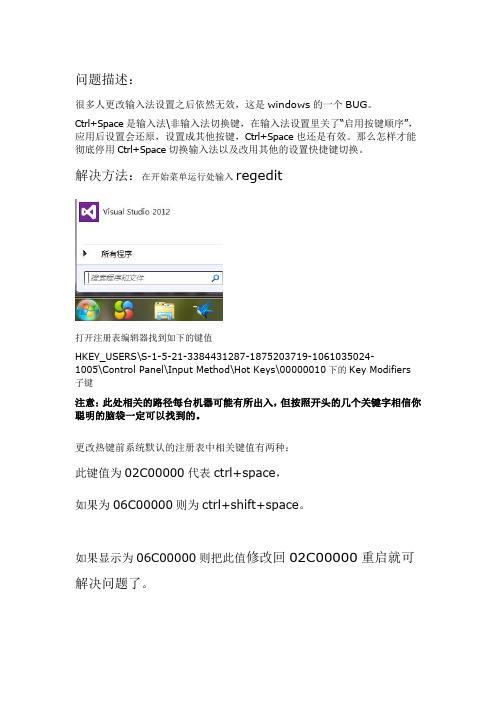
问题描述:
很多人更改输入法设置之后依然无效,这是windows的一个BUG。
Ctrl+Space是输入法\非输入法切换键,在输入法设置里关了“启用按键顺序”,应用后设置会还原,设置成其他按键,Ctrl+Space也还是有效。
那么怎样才能彻底停用Ctrl+Space切换输入法以及改用其他的设置快捷键切换。
解决方法:在开始菜单运行处输入regedit
打开注册表编辑器找到如下的键值
HKEY_USERS\S-1-5-21-3384431287-1875203719-1061035024-1005\Con trol Panel\Input Method\Hot Keys\00000010下的Key Modifiers子键
注意:此处相关的路径每台机器可能有所出入,但按照开头的几个关键字相信你聪明的脑袋一定可以找到的。
更改热键前系统默认的注册表中相关键值有两种:
此键值为02C00000代表ctrl+space,
如果为06C00000则为ctrl+shift+space。
如果显示为06C00000则把此值修改回02C00000重启就可解决问题了。
下面是注册表的截图,找不到的可以照着看看。
